Facebook cho phép người dùng thiết lập biệt danh trong hồ sơ cá nhân của họ cũng như trong các đoạn chat Messenger riêng tư. Trong đó, có những cách xóa biệt danh Facebook đã đặt để đổi tên mới hoặc không sử dụng nữa vô cùng tiện lợi. Dù sử dụng điện thoại hay máy tính, việc xóa biệt danh trên Facebook đều không quá phức tạp. Chỉ với vài thao tác đơn giản, bài viết dưới đây sẽ là cẩm nang bỏ túi cho bạn trong vấn đề này.
Biệt danh Facebook là gì?
Biệt danh Facebook là tên mà bạn tự đặt cho mình hoặc người khác đặt cho bạn trên Facebook, thường dùng để thể hiện cá tính, sự thân mật hoặc để giúp bạn bè dễ nhận ra bạn hơn. Biệt danh này có thể xuất hiện bên cạnh tên chính của bạn trong hồ sơ cá nhân hoặc khi nhắn tin trên Messenger.
Cách thiết lập biệt danh trên Facebook trên điện thoại
Trước khi tìm hiểu cách xóa biệt danh Facebook, bạn có thể thiết lập biệt danh trên Facebook hoặc Messenger. Dưới đây là hướng dẫn chi tiết cho cả hai:
Đặt biệt danh cá nhân của bạn trên Facebook
Biệt danh này sẽ xuất hiện trên trang cá nhân, bên cạnh tên chính của bạn.
Bước 1. Mở ứng dụng Facebook dành cho iPhone hoặc Android.
![]()
Bước 2. Chạm vào biểu tượng Menu ở góc dưới bên phải màn hình đối với iPhone, góc trên bên phải màn hình đối với Android (biểu tượng ba dấu gạch nằm ngang).
Bước 3. Cuộn xuống danh sách. Nhấn vào Cài đặt & Quyền riêng tư.
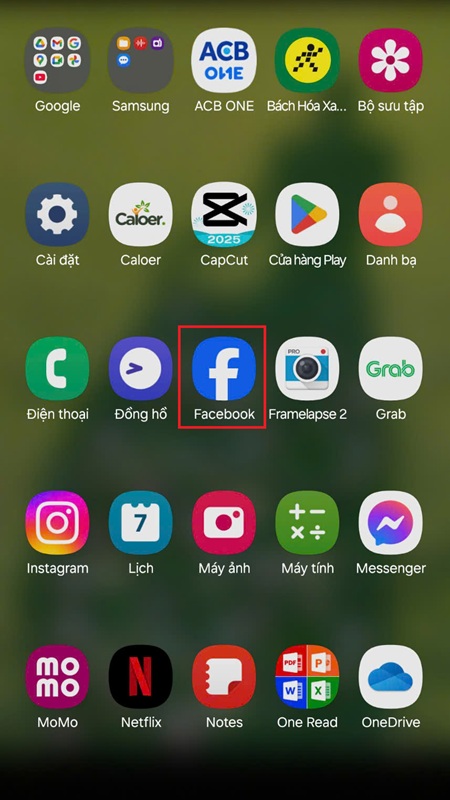
Bước 4. Cuộn xuống danh sách chọn Cài đặt.
Bước 5. Tiếp tục cuộn xuống và chọn Thông tin trên trang cá nhân.
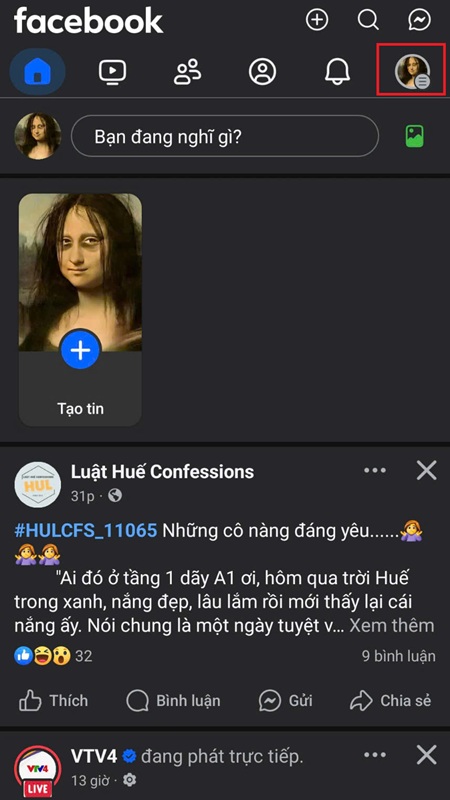
Bước 6. Tiếp tục cuộn xuống và tìm phần Các tên khác, chạm vào “Thêm tên khác”.
Bước 7. Chọn “Biệt danh”, sau đó chọn “Tên” và nhập biệt danh mà bạn muốn sử dụng.
Bước 8. Cho phép Hiển thị ở đầu trang cá nhân (hoặc không) sau đó nhấn Lưu.
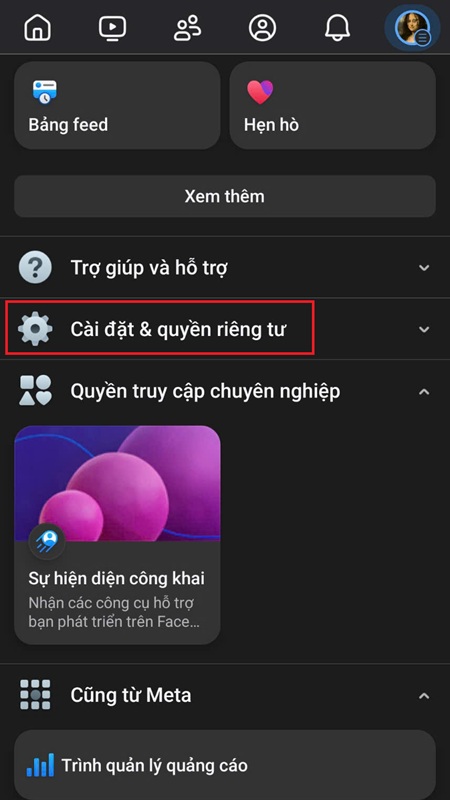
Vậy là bạn đã hoàn thành thao tác thiết lập biệt danh cho chính mình trên điện thoại. Đây cũng là tiền đề để bạn thực hiện cách xóa biệt danh Facebook khi cần.
Đặt biệt danh cho bạn và bạn bè trên Messenger
Biệt danh này chỉ hiển thị khi bạn nhắn tin với người khác qua Messenger. Và để thực hiện, bạn theo dõi các bước dưới đây:
Bước 1. Mở ứng dụng Messenger trên điện thoại.
Bước 2. Vào cuộc trò chuyện với người mà bạn muốn đặt biệt danh.
Bước 3. Nhấn vào tên của người đó ở đầu màn hình.
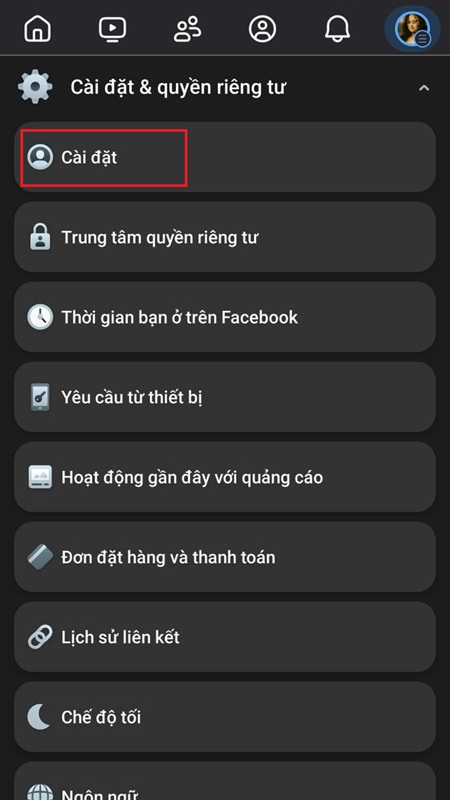
Bước 4. Chọn “Biệt danh” ở màn hình tiếp theo.
Bước 5. Nhấn vào Đặt biệt danh sau đó Chỉnh sửa biệt danh mà bạn muốn đặt cho người đó.
Bước 6. Nhấn “Đặt” để hoàn thành thao tác.
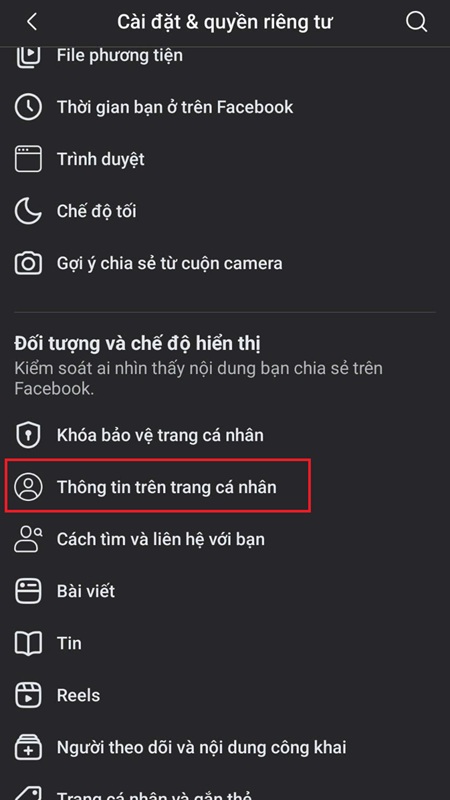
Lưu ý: Biệt danh này chỉ hiển thị trong cuộc trò chuyện giữa bạn và người đó, không hiển thị công khai. Sau khi đặt bạn có thể thực hiện cách xóa biệt danh Facebook bất cứ lúc nào.
Lưu ý khi đặt biệt danh trên Facebook
Facebook có một số quy định về việc đặt biệt danh nhằm duy trì sự an toàn và phù hợp với cộng đồng người dùng. Dưới đây là những quy tắc bạn cần tuân thủ khi đặt biệt danh trên Facebook:
Không sử dụng biệt danh mang tính xúc phạm hoặc quấy rối: Biệt danh không được chứa từ ngữ thô tục, xúc phạm, đe dọa hoặc có nội dung gây thù hận, phân biệt đối xử. Không được sử dụng những từ có ý định lừa đảo hoặc giả danh người khác.
Không đặt biệt danh vi phạm bản quyền: Biệt danh không nên sử dụng tên hoặc cụm từ thuộc quyền sở hữu trí tuệ của tổ chức, thương hiệu nếu bạn không có quyền sử dụng.
Không sử dụng ký tự đặc biệt hoặc ký hiệu không hợp lệ: Facebook hạn chế việc đặt biệt danh với nhiều ký tự đặc biệt, số hoặc các biểu tượng không phải là chữ cái thông thường. Một số ký tự có thể được chấp nhận như dấu gạch ngang (-) hoặc dấu chấm (.) nếu chúng không làm rối thông tin.
Biệt danh phải phù hợp với tên thật: Nếu bạn thêm biệt danh trong phần hồ sơ cá nhân, nó cần thể hiện rõ mối liên hệ với tên thật của bạn.
Không đặt biệt danh nhằm mục đích mạo danh người khác: Facebook cấm việc đặt biệt danh giả danh người nổi tiếng, cơ quan tổ chức hoặc người khác với ý định lừa đảo.
Nếu biệt danh của bạn vi phạm quy tắc:
- Facebook có thể xóa biệt danh mà không cần thông báo trước.
- Nếu vi phạm nghiêm trọng, tài khoản của bạn có thể bị tạm khóa hoặc bị xóa vĩnh viễn.
Cách xóa biệt danh Facebook trên điện thoại
Có hai trường hợp bạn có thể muốn xóa biệt danh:
Xóa biệt danh trong hồ sơ cá nhân trên Facebook
Bước 1: Mở ứng dụng Facebook. Sau khi mở ứng dụng, hãy đăng nhập vào tài khoản Facebook của bạn.
Bước 2: Sau khi bạn đăng nhập vào tài khoản Facebook của mình, bạn sẽ thấy nhiều biểu tượng khác nhau trên bảng điều khiển trên cùng. Nhấp vào biểu tượng ba dòng trong số đó được hiển thị bên dưới trong hình ảnh.
Bước 3: Khi bạn nhấp vào ba dòng và đến trang MENU, bước tiếp theo là nhấp vào tùy chọn “Cài đặt & Quyền riêng tư“.
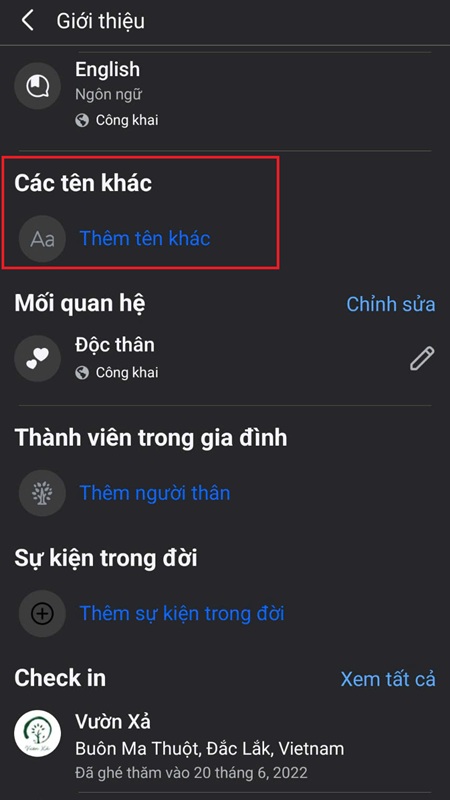
Bước 4: Bước thứ tư là nhấp vào “Cài đặt” và chọn “Thông tin trên trang cá nhân” sau khi cuộn xuống màn hình.
Bước 5: Bước tiếp theo là cuộn xuống cho đến khi bạn tìm thấy tiêu đề Các tên khác. Bên dưới tiêu đề đó, bạn sẽ tìm thấy biệt danh mà bạn đã nhập. Đối diện với nó, sẽ có một biểu tượng “chỉnh sửa” hình cây bút chì. Nhấp vào biểu tượng đó.
Bước 6: Sau khi nhấp vào biểu tượng bút chì, sẽ có hai tùy chọn. Hãy nhấp vào tùy chọn “Xóa tên” màu đỏ. Sau khi nhấp vào tùy chọn này, biệt danh của bạn sẽ bị xóa.
Vậy là xong các bước đơn giản để xóa biệt danh trên Facebook. Thực hiện theo các bước này và xóa biệt danh của bạn khỏi hồ sơ Facebook.
Xóa biệt danh của bạn và bạn bè trên Messenger
Biệt danh này hiển thị trong các cuộc trò chuyện giữa bạn và người khác.
Bước 1. Mở ứng dụng Messenger trên điện thoại.
Bước 2. Chọn cuộc trò chuyện mà bạn đã đặt biệt danh.
Bước 3. Nhấn vào tên của người đó ở đầu màn hình.
Bước 4. Chọn “Biệt danh”.
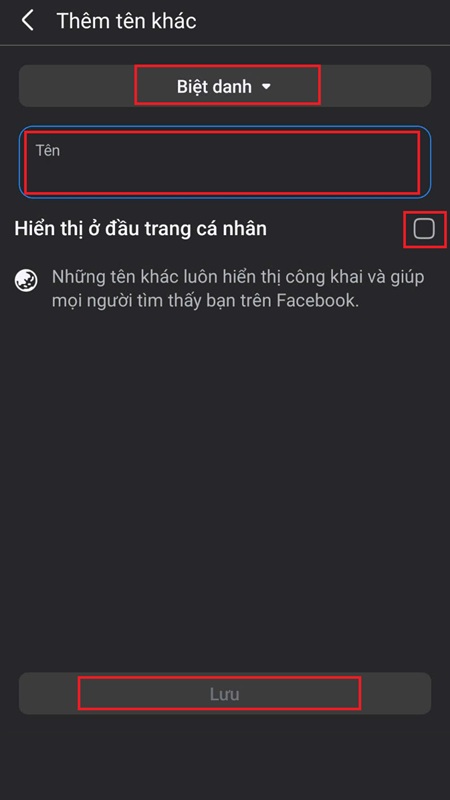
Bước 5. Nhấn vào biệt danh đã đặt, sau đó chọn “Gỡ” để trở về tên mặc định.
Cách thiết lập biệt danh Facebook trên máy tính
Nếu không sử dụng ứng dụng Facebook trên điện thoại, bạn cũng có thể dễ dàng thiết lập biệt danh cho chính mình và bạn bè bằng cách sử dụng máy tính để truy cập Facebook. Với hướng dẫn này, bạn cũng có thể thực hiện cách xóa biệt danh Facebook trên máy tính.
Đặt biệt danh trong hồ sơ Facebook cá nhân
Bước 1. Truy cập vào trang cá nhân của bạn trên Facebook.
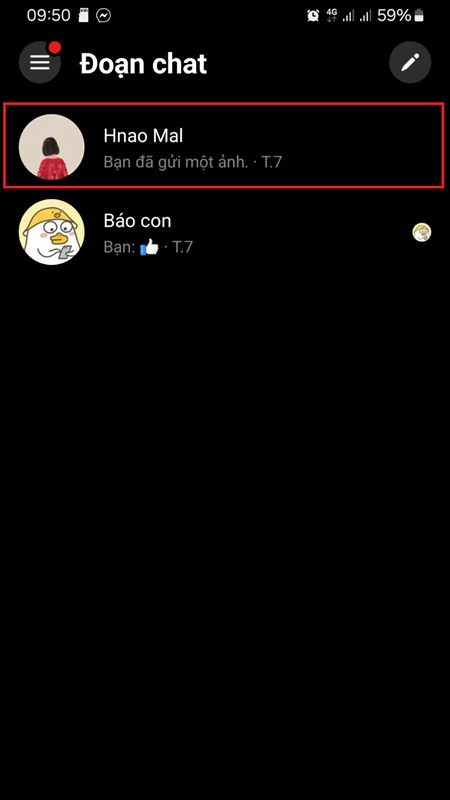
Bước 2. Chọn Cài đặt & Quyền riêng tư tại menu đổ xuống.
Bước 3. Tiếp tục chọn Cài đặt.
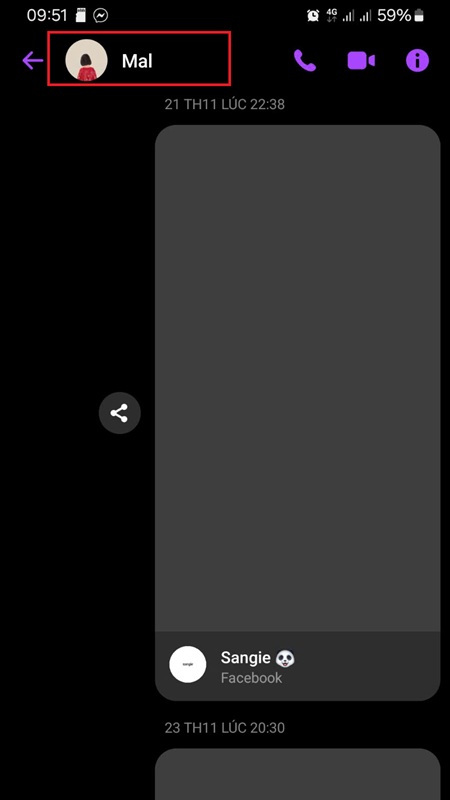
Bước 4. Cuộn xuống và nhấn vào Thông tin trên trang cá nhân tại menu bên trái màn hình.
Bước 5. Tại phần Giới thiệu, nhấn chọn Chi tiết về bạn, chọn Thêm biệt danh… tại mục Các tên khác.
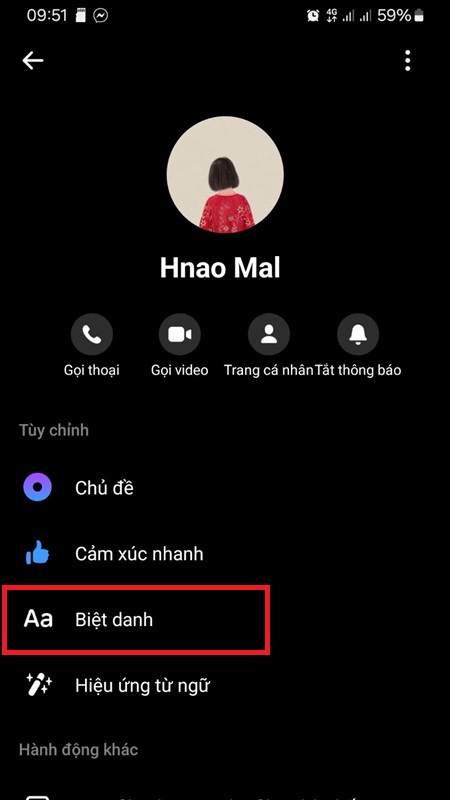
Bước 6. Chọn Loại tên là Biệt danh, nhập biệt danh bạn chọn tại Tên, chọn Hiển thị ở đầu trang cá nhân (hoặc không) và nhấn Lưu.
Biệt danh này sẽ xuất hiện bên cạnh tên chính của bạn nếu bạn chọn tùy chọn “Hiển thị ở đầu trang cá nhân”.
Đặt biệt danh trong Messenger
Với biệt danh trên Messenger, bạn cũng có thể thiết lập hoặc thực hiện cách xóa biệt danh Facebook từ trên máy tính.
Bước 1. Truy cập vào Facebook trên máy tính và mở Messenger.
Bước 2. Chọn cuộc trò chuyện với người mà bạn muốn đặt biệt danh.
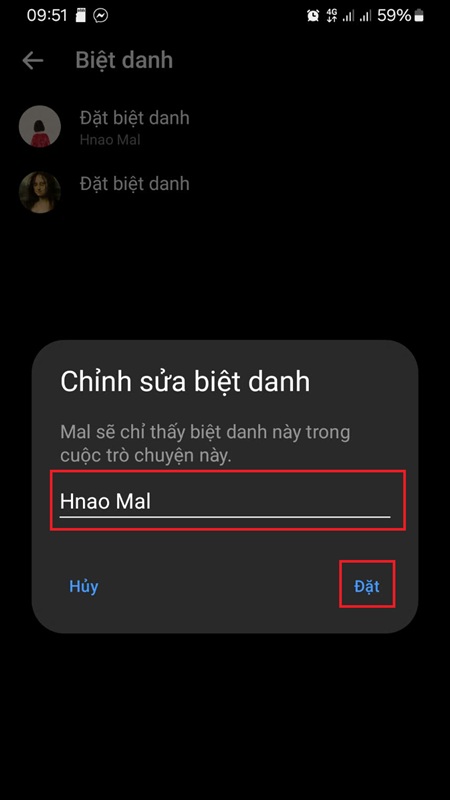
Bước 3. Nhấn vào tên người đó và chọn Biệt danh.
Bước 4. Chọn biểu tượng bút chì bên phải tên người dùng.

Bước 5. Nhập biệt danh mong muốn và nhấn vào dấu tích để hoàn thành.
Cách xóa biệt danh Facebook trên máy tính
Nếu bạn đã thêm biệt danh vào hồ sơ Facebook và muốn xóa nó, bạn có thể thực hiện theo các bước sau:
Bước 1. Đăng nhập vào Facebook trên trình duyệt máy tính.
Bước 2. Vào trang cá nhân của bạn bằng cách nhấn vào ảnh đại diện hoặc tên của bạn ở góc trên bên phải.
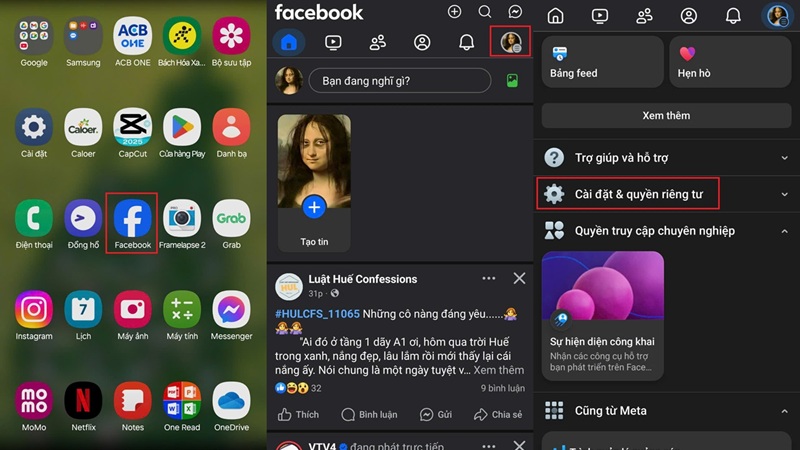
Bước 3. Nhấn vào tab “Giới thiệu” (nằm dưới ảnh bìa).
Bước 4. Trong mục “Chi tiết về bạn”, chọn phần “Tên khác” (nơi bạn đã thêm biệt danh).
Bước 5. Nhấn vào biểu tượng dấu ba chấm bên cạnh biệt danh bạn muốn xóa.

Bước 6. Chọn “Xóa tên”.
Bước 7. Xác nhận lại để hoàn tất.
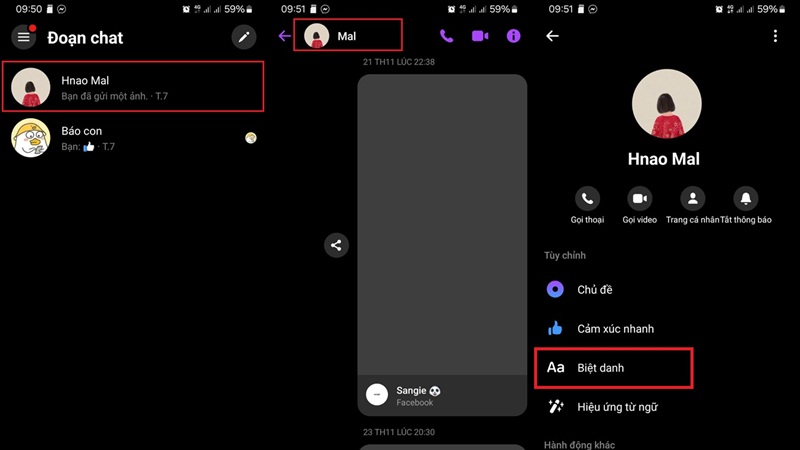
Lưu ý:
- Sau khi xóa, biệt danh sẽ không còn hiển thị trên trang cá nhân của bạn.
- Nếu bạn muốn chỉnh sửa thay vì xóa hoàn toàn, hãy chọn “Chỉnh sửa” và cập nhật biệt danh mới.
Cách thay đổi biệt danh Facebook trên điện thoại và máy tính
Nếu bạn không muốn thực hiện cách xóa biệt danh Facebook mà muốn thay đổi biệt danh cũ thành một biệt danh mới độc đáo và cá tính hơn. Bạn có thể tham khảo hướng dẫn dưới đây.
Thay đổi biệt danh hồ sơ Facebook trên điện thoại
Bước 1. Mở ứng dụng Facebook trên điện thoại và nhấn vào biểu tượng cài đặt để vào menu Cài đặt & Quyền riêng tư.
Bước 2. Cuộn xuống và chọn Thông tin trên trang cá nhân.
Bước 3. Cuộn xuống đến phần “Các tên khác”.
Bước 4. Nhấn vào biểu tượng cây bút chì và chọn Chỉnh sửa tên.
Bước 5. Nhập biệt danh mới, chọn Hiển thị ở đầu trang cá nhân (hoặc không) và nhấn “Lưu” để hoàn tất.
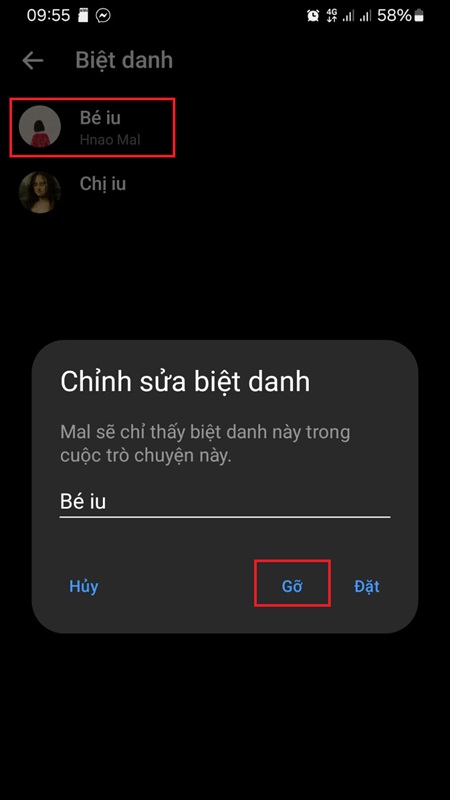
Thay đổi biệt danh hồ sơ Facebook trên máy tính
Bước 1. Đăng nhập vào Facebook trên trình duyệt máy tính.
Bước 2. Vào trang cá nhân của bạn nhấn tab “Giới thiệu”
Bước 3. Chọn mục “Chi tiết về bạn”.
Bước 4. Tại phần “Tên khác”, nhấn vào biểu tượng dấu ba chấm bên cạnh biệt danh và chọn “Chỉnh sửa tên”.
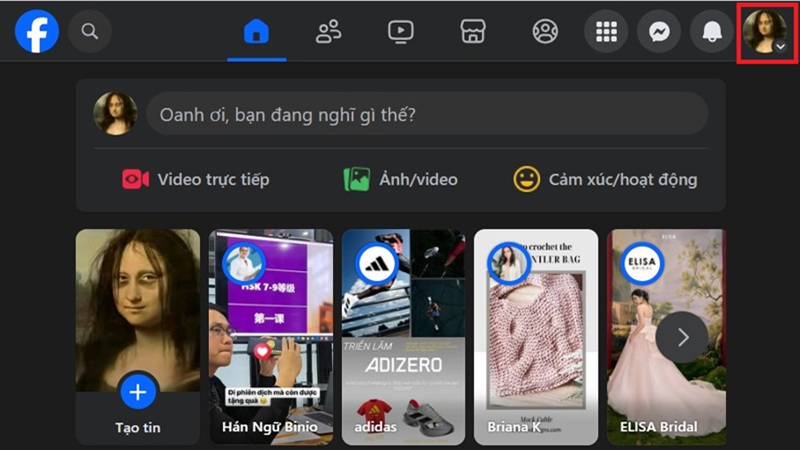
Bước 5. Nhập biệt danh mới rồi nhấn “Lưu” để hoàn tất.
Câu hỏi thường gặp (FAQ)
Với các cách xóa biệt danh Facebook, bạn bè Facebook của bạn có nhận được thông báo không?
Trả lời: Không, khi bạn xóa biệt danh, bạn bè sẽ không được thông báo vì Facebook sẽ không gửi cho họ bất kỳ thông báo hoặc tin nhắn nào. Hơn nữa, họ sẽ không thể biết khi nào bạn xóa tên của mình.
Sau khi xóa biệt danh trên hồ sơ Facebook, tôi có thể thêm lại được không?
Trả lời: Có, bạn hoàn toàn có thể thêm lại biệt danh bất cứ lúc nào bằng cách vào trang cá nhân, chọn “Chỉnh sửa trang cá nhân”, rồi thêm biệt danh ở phần “Tên khác”.
Xóa biệt danh có ảnh hưởng đến tên tài khoản chính không?
Trả lời: Không, việc xóa biệt danh chỉ ảnh hưởng đến phần hiển thị biệt danh. Tên tài khoản chính của bạn vẫn giữ nguyên và không bị ảnh hưởng.
Có giới hạn nào cho việc thay đổi hoặc xóa biệt danh không?
Trả lời: Không có giới hạn cụ thể nào cho việc thay đổi hoặc xóa biệt danh trên Facebook và Messenger. Bạn có thể thay đổi hoặc xóa bao nhiêu lần tùy ý.
Tạm kết
Với những cách xóa biệt danh Facebook mà chúng ta vừa tìm hiểu, bạn có thể kiểm soát tốt hơn thông tin cá nhân của mình cũng như cách mà người khác có thể nhìn thấy hồ sơ của bạn. Dù sử dụng điện thoại hay máy tính để truy cập ứng dụng, bạn đều có thẻ dễ dàng thực hiện thao tác này theo các bước đã được hướng dẫn. Hy vọng bài viết đã giúp bạn giải quyết được vấn đề một cách nhanh chóng.
Xem thêm:
- Cách xóa avatar Facebook mới nhất 2025
- Cách xóa gợi ý tìm kiếm trên Messenger phiên bản mới nhất


